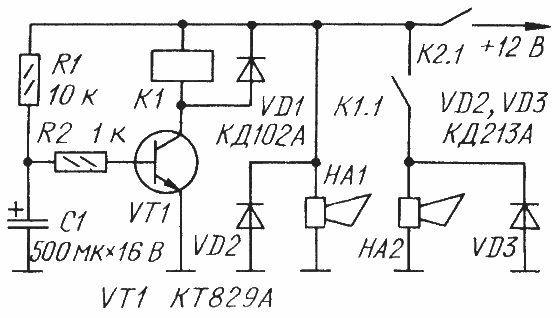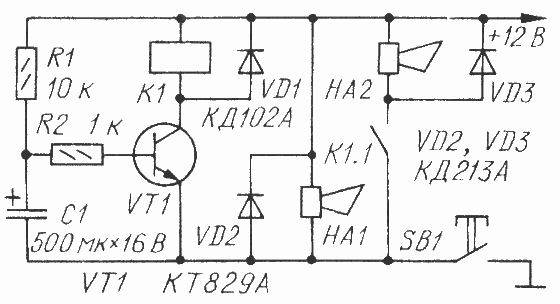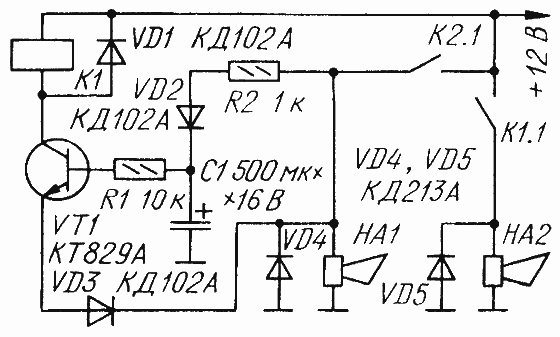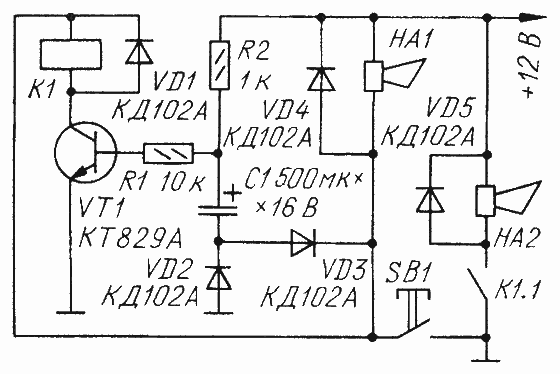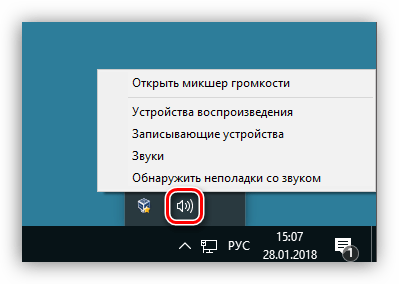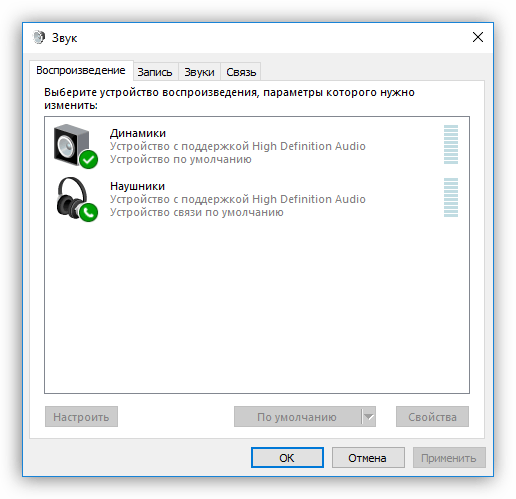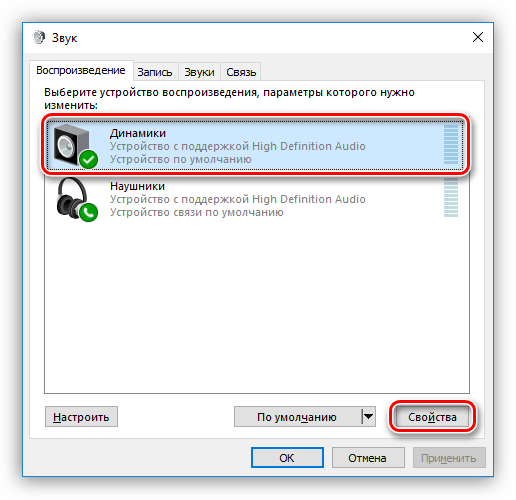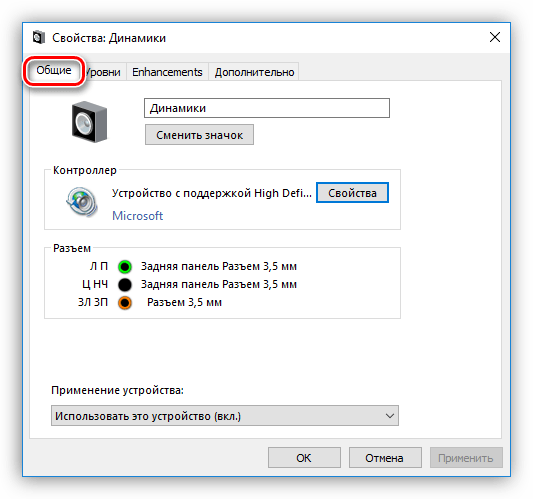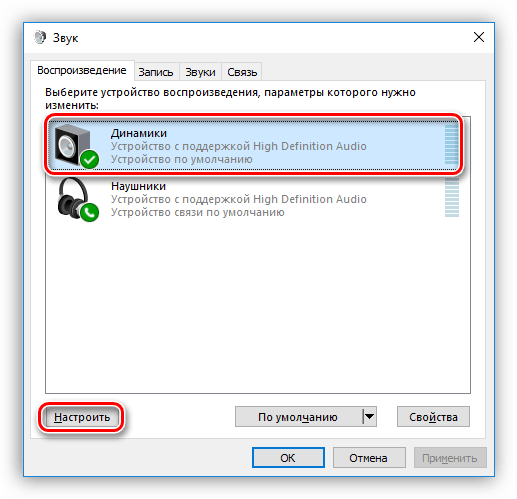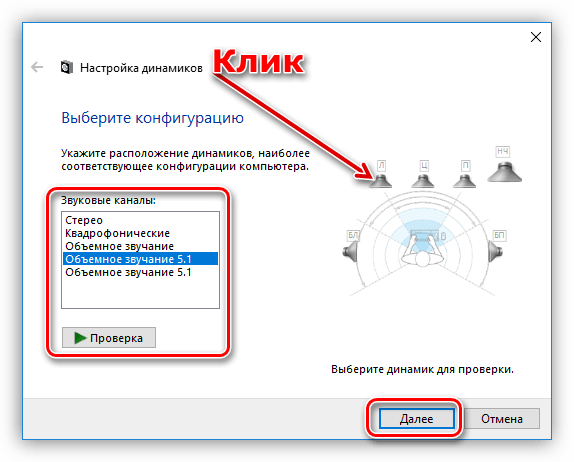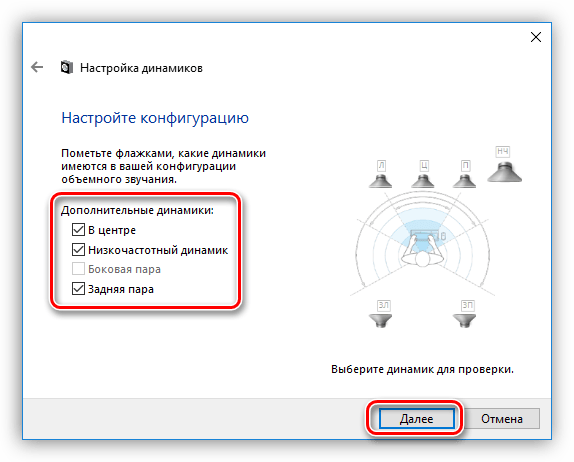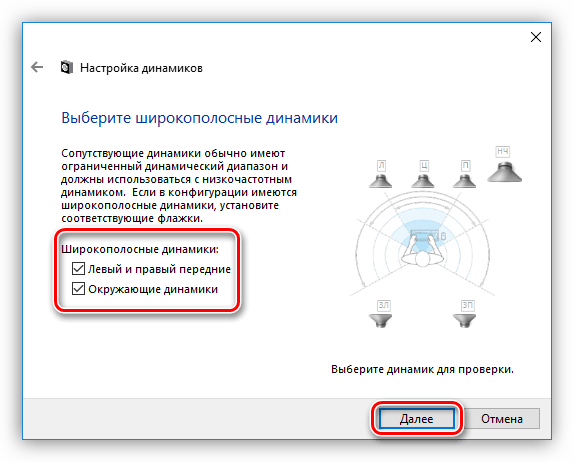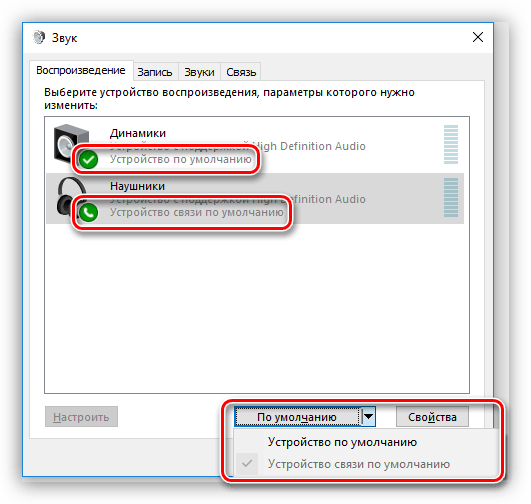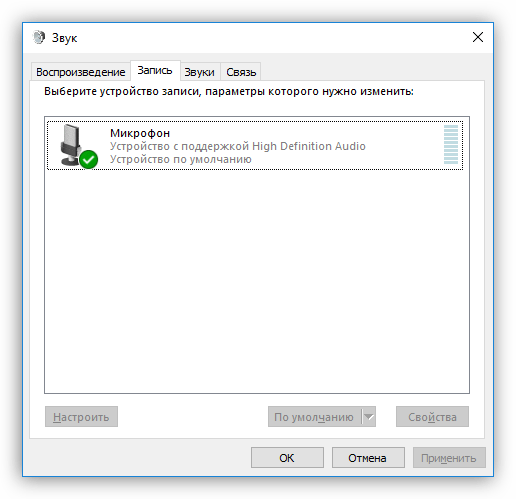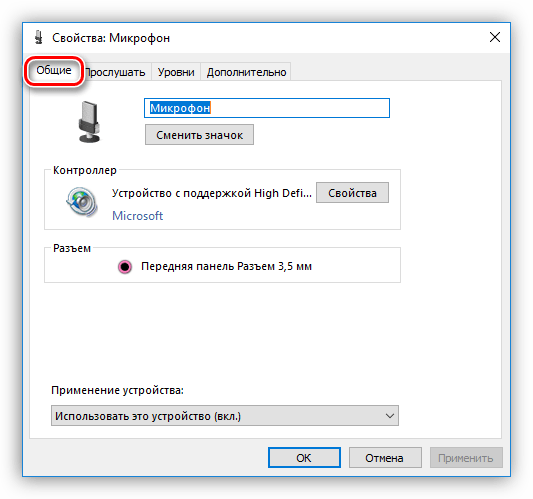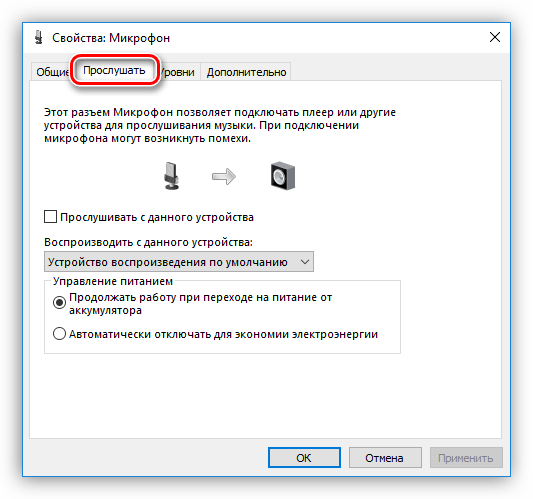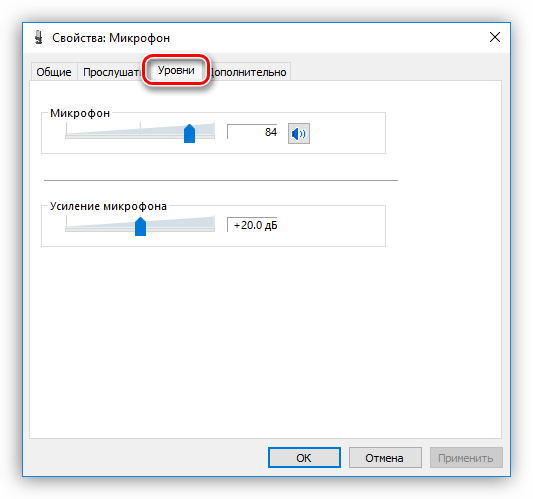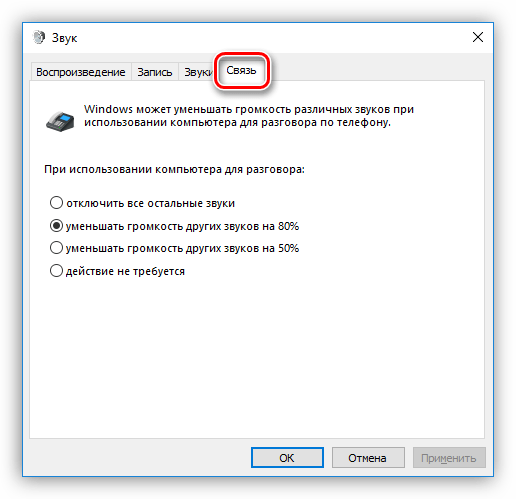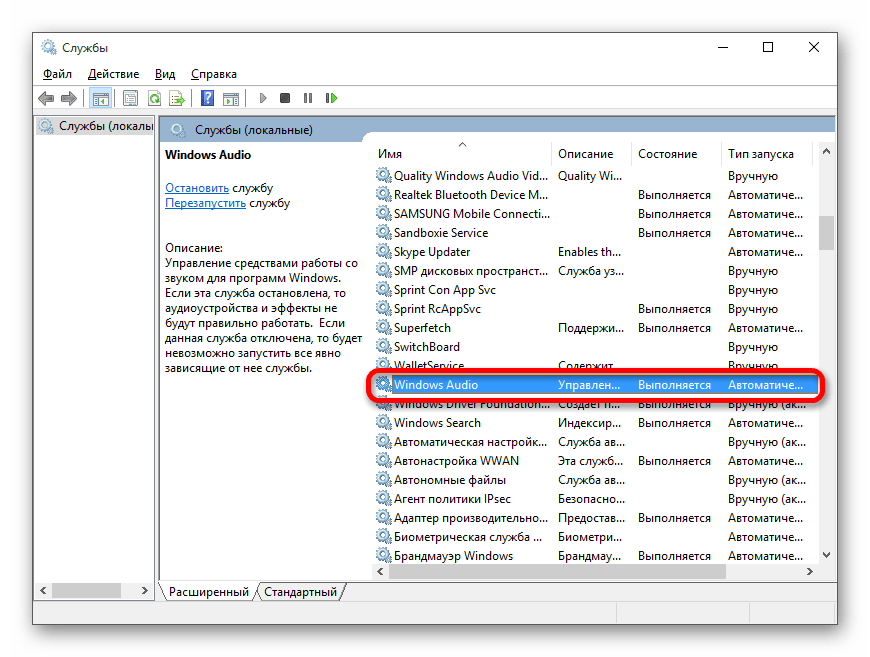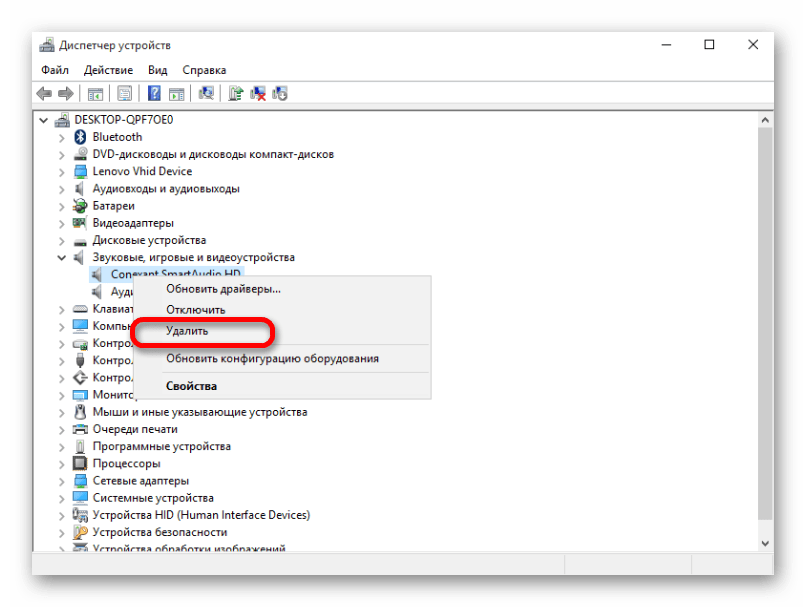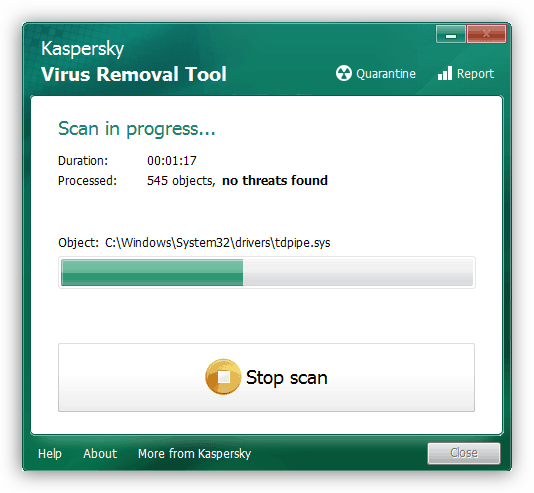Изменяем тональность сигналов автомобиля
Изменяем тональность сигналов автомобиля
Чтобы звуковой сигнал автомобиля был различимее в условиях городского шума, его делают двуголосным, т.е. оба клаксона звучат одновременно. При этом звуковысотное соотношение тонов обычно устанавливают близким к малой терции, которая, являясь основой минорного аккорда(трезвучия), вызывает у человека ощущение тревоги. Один из тонов называют (разумеется, условно) высоким, а второй — низким. Так, клаксон С-308 низкого тона излучает звуковые колебания частотой 415 Гц, в то время как клаксон С-309 высокого тона — 495 Гц. Резко контрастирует автомобильный сигнал на фоне ему подобных при поочередном звучании клаксонов. Именно так звучит сигнал некоторых спецмашин, поэтому использовать его на индивидуальных автомобилях и общегородском автотранспорте запрещено правилами дорожного движения. Но есть и другой путь — достаточно лишь на короткое время задерживать включение сигнала низкого тона относительно сигнала высокого, и различимость звучания в целом заметно улучшится. Для реализации задержки включения нужно ввести в цепь сигнала низкого тона автомобиля реле времени. После окончания времени выдержки реле (оно не должно превышать секунды) оба клаксона, как и обычно, звучат одновременно. Разница в работе клаксонов незначительна, но зато различимость их звучания (или, как говорят специалисты, полетность, т.е. легкость слухового обнаружения звучания даже при знанительном уровне шума) существенно выше. Следует заметить, что в первое время после переделки «голос» машины кажется чужим и даже неприятным, но очень скоро становится привычным и легко различимым среди подобных. Это важно, в первую очередь, в тех случаях, когда машина, оснащенная автосторожем, стоит на неохраняемой стоянке, где одновременно находится много автомобилей. Необходимо быстро и уверенно определить, не ваша ли машина подает сигнал тревоги. Такой необычный звук к тому же лучше воспринимают пешеходы и другие участники движения.
Рис.1
Рис.2
Рис.3
Реализовать реле времени можно по-разному. На рис. 1 показана схема одного из возможных его вариантов. Реле собрано на транзисторе VT1. Требуемую временную задержку обеспечивает цепь R1C1. Здесь НА1 — клаксон высокого тона, а НА2 — низкого; оба входят в состав системы электрооборудования автомобиля. Клаксон НА1 включает контактная группа К2.1 реле сигналов автомобиля (обмотка этого реле на рис. 1 не показана), а НА2 — контактная группа К1.1 дополнительного реле К1. Диоды VD1, VD2, VD3 служат для подавления импульсов напряжения самоиндукции, возникающих на обмотках реле К1 и клаксонов НА1, НА2. Когда устройство обесточено (контакты К2.1 разомкнуты), клаксоны выключены, конденсатор С1 разряжен. После срабатывания реле сигналов и замыкания контактов К2.1 немедленно включается клаксон НА1 высокого тона. Одновременно начинается зарядка конденсатора С1 через резистор R1. Когда он зарядится настолько, что откроется транзистор VT1 и сработает реле К1, контакты К1.1 включат клаксон НА2 низкого тона. Задержка его включения зависит от параметров цепи R1C1. При указанных на схеме типономиналах деталей она близка к 1 с. Далее оба клаксона НА1, НА2 звучат одновременно. После размыкания контактов К2.1 оба клаксона выключатся и конденсатор С1 очень быстро разрядится через резистор R2 и эмиттерный переход транзистора VT1 — устройство снова готово к работе. Если нажатие на кнопку подачи звукового сигнала (на руле автомобиля) будет кратковременным (менее 1 с), сработает лишь клаксон НА1, а НА2 включиться не успеет. Ясно, что такой режим ручной подачи сигнала способствует уменьшению общего городского шума.
Описанное реле времени легко смонтировать на современном автомобиле с двумя клаксонами (например, на «Москвиче» АЗЛК-2141), у которого, как правило, они включаются контактами специального реле сигналов. Клаксон такой машины имеет всего один — плюсовой — зажим, минусовым выводом служит корпус клаксона. На автомобилях старых моделей, например, ВАЗ-2101, для управления клаксонами не использовали промежуточного реле, а сами они были подключены на автомобиле по распространенной прежде двупроводной схеме. При этом каждый клаксон обычно имел два зажима, один из которых был постоянно соединен с плюсовым проводом бортовой сети. Для таких машин более подходит схема, представленная на рис. 2. По принципу работы это реле ничем не отличается от предыдущего. Укажем лишь, что здесь SB1-контакты рулевой кнопки звукового сигнала.
В журнале «За рулем», 1993, N» 7, с. 38, 39 в моей статье «Голос узнаете сразу» были описаны устройства, позволяющие имитировать звук старинного клаксона с резиновой грушей (когда на грушу нажимали, раздавался звук сравнительно высокого тона, а когда отпускали -низкого). Они собраны на электромагнитных и тепловых реле, поэтому довольно сложны, а надежность работы невысока. Ниже описаны два электронных аналога этих устройств. Несмотря на то, что в их составе также присутствует одно электромагнитное реле, они проще в реализации и работают лучше. При нажатии на сигнальную кнопку будет звучать клаксон высокого тона, а после ее отпускания кратковременно прозвучит клаксон низкого тона. Схема такого устройства применительно к современному автомобилю показана на рис. 3. Здесь диоды VD1, VD4, VD5 служат для подавления высоковольтных импульсов самоиндукции на обмотках реле К1 и клаксонов НА1, НА2. При замыкании контактов К2.1 реле сигналов звучит клаксон НА1 и заряжается конденсатор С1 через резистор R2 и диод VD2. Транзистор VT1 в это время закрыт, так как закрыт диод VD3. Реле К1 обесточено, клаксон НА2 выключен. После размыкания контактов К2.1 выключается клаксон НА1, открывается диод VD3 и конденсатор С1 разряжается через резистор R1, эмиттерный переход транзистора VT1, диод VD3 и обмотку клаксона НА1. При этом транзистор открывается, срабатывает реле К1 и контактами К1.1 включает клаксон НА2. После разрядки конденсатора (примерно через секунду) транзистор закрывается, реле К1 отпускает якорь, выключая клаксон НА2. Устройство снова готово к работе.
Если на автомобиле нет реле сигналов и клаксоны включаются непосредственно контактами сигнальной кнопки на руле, то устройство следует собирать по схеме на рис. 4. В нем диоды VD1, VD4, VD5 — защитные, а VD2 и VD3, как и в предыдущем устройстве, коммутируют цепи зарядки и разрядки конденсатора С1. По порядку работы устройство тоже практически не отличается от предыдущего.
В заключение несколько замечаний, общих для всех описанных в этой статье устройств. Реле времени везде настроено на выдержку приблизительно 1 с. Если необходимо это время продлить, нужно пропорционально увеличить сопротивление резистора R1, и наоборот.
Транзистор КТ829А можно заменить любым из этой серии; годятся также транзисторы КТ972А и КТ972Б. Если же приобрести указанные составные транзисторы не удалось, можно использовать составленные, например, из транзисторов серий КТ801 или КТ807 и КТ815 или КТ817 (желательно выбирать наиболее высоковольтные по напряжению коллектор-эмиттер). Во всех устройствах лучше всего использовать малогабаритные реле 111.3747, 112.3747, 113.3747, 113.3747-10, 114.3747-10, 114.3747-11, 116.3747-10,116.3747-11,117.3747-10 или 117.3747-11, рассчитанные на номинальное напряжение 12 В (см. статью В. Банникова «Малогабаритные автомобильные электромагнитные реле в «Радио», 1994, №9, с. 42 и №10, с. 41). Диоды КД102А можно заменить на КД102Б, КД510А или любые из серий КД103, КД109, КД226. Вместо КД213А подойдут КД213Б или КД202 с буквенными индексами В, Д, Ж, К, М, Р. С диодами из серии КД202 габариты устройства придется несколько увеличить. Если пойти на еще большее увеличение размеров, то вместо КД213А можно использовать диоды серий КД204, Д242, Д305. В силу кратковременности работы устройств каких-либо теплоотводов для диодов или транзисторов не требуется. При любом отказе устройства для возврата к стандартному варианту питания клаксонов достаточно замкнуть перемычкой контактную группу К1.1.
Источник
Настраиваем звук на компьютере
Настройка звука на ПК
Настраивается звук двумя способами: с помощью специально предназначенных для этого программ или системного средства для работы с аудиоустройствами. Обратите внимание, что ниже речь пойдет о том, как отрегулировать параметры на встроенных звуковых картах. Так как в комплекте с дискретными может поставляться собственное программное обеспечение, то и его настройка будет индивидуальной.
Способ 1: Сторонние программы
Программы для настройки звучания широко представлены в сети. Они делятся на простые «усилители» и более сложные, с множеством функций.
- Усилители. Такой софт позволяет превышать возможные уровни громкости, предусмотренные в параметрах акустической системы. Некоторые представители также имеют встроенные компрессоры и фильтры, позволяющие снизить помехи в случае чрезмерного усиления и даже несколько повысить качество.
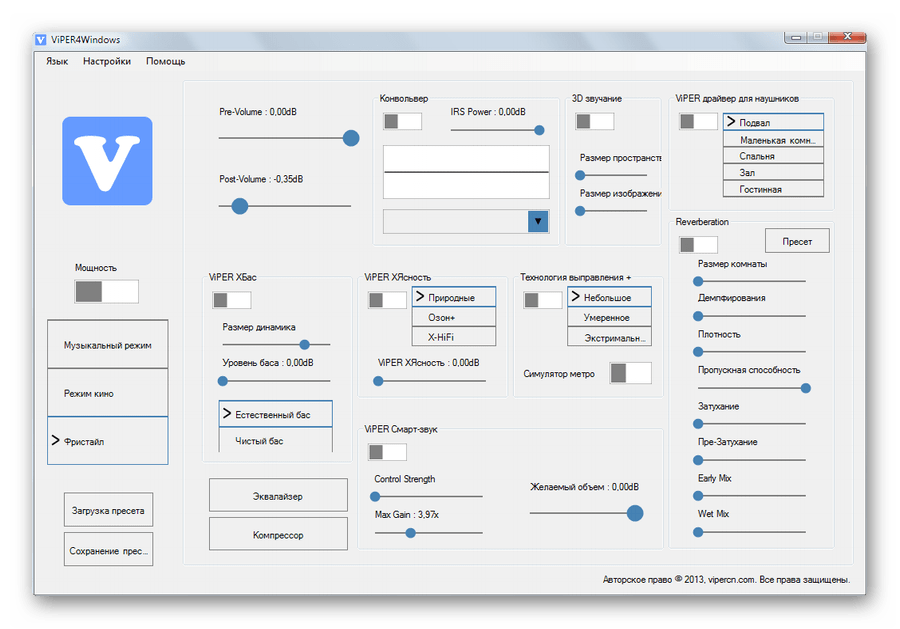
Способ 2: Стандартные средства
Встроенная системная оснастка для настройки аудио не обладает феноменальными возможностями, но именно она является основным инструментом. Далее разберем функции этого средства.
Получить доступ к настройкам можно из «Панели задач» или системного трея, если нужный нам значок «спрятался» туда. Все функции вызываются правым кликом мыши.
В этом списке находятся все устройства (в том числе и не подключенные, если на них имеются драйвера в системе), которые способны воспроизводить звук. В нашем случае это «Динамики» и «Наушники».
Выберем «Динамики» и нажмем «Свойства».
- Здесь, на вкладке «Общие», можно сменить название устройства и его значок, просмотреть информацию о контроллере, выяснить, к каким разъемам оно подключено (непосредственно на материнской плате или передней панели), а также отключить его (или включить, если отключено).
Примечание: если меняете настройки, не забудьте нажать кнопку «Применить», иначе они не вступят в силу.
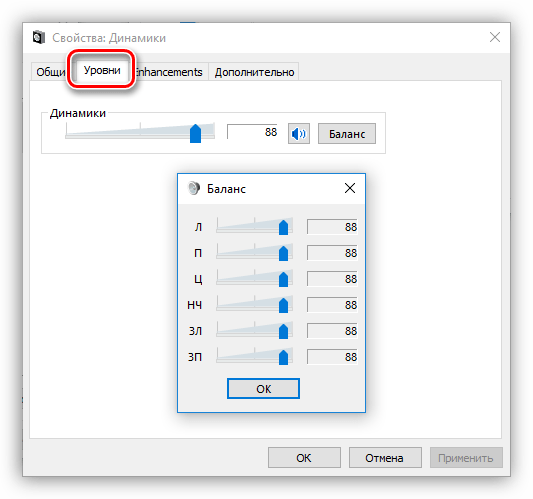
- «Управление басами» («Bass Boost») позволяет настраивать низкие частоты, а конкретно, усиливать их на определенное значение в заданном диапазоне частот. Кнопка «Просмотр» («Preview») включает функцию предварительного прослушивания результата.
- «Виртуальное объемное звучание» («Virtual Surround») включает соответствующий названию эффект.
- «Коррекция звучания» («Room Correction») позволяет сбалансировать громкость колонок, руководствуясь задержкой передачи сигнала от динамиков к микрофону. Последний в данном случае играет роль слушателя и, понятное дело, должен быть в наличии, и подключен к компьютеру.
- «Выравнивание громкости» («Loudness Equalization») уменьшает воспринимаемые перепады громкости, основываясь на особенностях человеческого слуха.
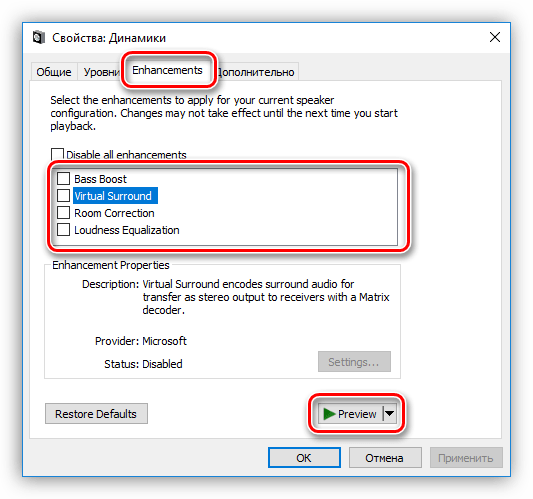
Обратите внимание, что включение любого из описанных выше эффектов может привести к временному отключению драйвера. В этом случае поможет перезагрузка устройства (физическое отключение и включение динамиков в разъемы на материнской плате) или операционной системы.
Частота дискретизации должна быть настроена для всех устройств одинаково, иначе некоторые приложения (например, Adobe Audition) могут отказаться распознавать и синхронизировать их, что выражается в отсутствии звука или возможности его записи.
Теперь нажмем кнопку «Настроить».
- Здесь настраивается конфигурация акустической системы. В первом окне можно выбрать количество каналов и расположение колонок. Работоспособность динамиков проверяется нажатием кнопки «Проверка» или кликом по одному из них. После завершения настройки следует нажать «Далее».
В следующем окне можно включить или отключить некоторые динамики и также проверить их работу кликом мыши.
Далее предоставляется выбор широкополосных динамиков, которые будут являться основными. Эта настройка важна, так как многие акустические системы имеют в своем составе колонки с разным динамическим диапазоном. Выяснить это можно, прочитав инструкцию к устройству.
На этом настройка конфигурации завершена.
Для наушников доступны только настройки, содержащиеся в блоке «Свойства» с некоторыми изменениями функций на вкладке «Дополнительные возможности».
Умолчания для устройств настраиваются следующим образом: на «Устройство по умолчанию» будет выводиться весь звук из приложений и ОС, а «Устройство связи по умолчанию» будет включаться только во время голосовых вызовов, например, в Скайпе (первое в этом случае будет временно отключено).
Переходим к устройствам записи. Нетрудно догадаться, что это «Микрофон» и, возможно, не один. Также это может быть просто «Устройство USB», если микрофон находится в веб-камере или подключен через USB звуковую карту.
- В свойствах микрофона находится та же информация, что и в случае с динамиками – название и значок, сведения о контроллере и разъеме, а также «выключатель».
На вкладке «Прослушать» можно включить параллельное воспроизведение голоса с микрофона на выбранном устройстве. Здесь же настраивается отключение функции при переключении питания на аккумулятор.
Вкладка «Уровни» содержит два ползунка – «Микрофон» и «Усиление микрофона». Эти параметры настраиваются индивидуально для каждого устройства, можно добавить только то, что чрезмерное усиление может привести к повышенному улавливанию посторонних шумов, от которых довольно сложно избавиться в программах для обработки звука.
На вкладке «Дополнительно» находятся все те же настройки – битность и частота дискретизации, монопольный режим.
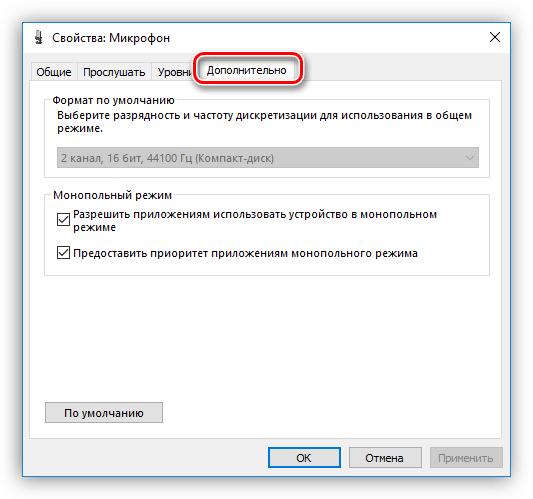
Если нажать на кнопку «Настроить», то мы увидим окно с надписью, гласящей, что «распознавание речи не предусмотрено для этого языка». К сожалению, на сегодняшний день средства Windows не могут работать с русской речью.
На звуковых схемах подробно останавливаться не будем, достаточно сказать, что для каждого события можно настроить свой системный сигнал. Сделать это можно, нажав на кнопку «Обзор» и выбрав на жестком диске файл формата WAV. В папке, которая открывается по умолчанию, имеется большой набор таких сэмплов. Кроме того, на просторах интернета можно найти, скачать и установить другую звуковую схему (в большинстве случаев в скачанном архиве будет инструкция по установке).
Раздел «Связь» содержит настройки уменьшения громкости или полного отключения постороннего звука при голосовом вызове.
Микшер громкости позволяет настраивать общий уровень сигнала и громкость в отдельных приложениях, для которых предусмотрена такая функция, например, браузер.
Средство устранения неполадок
Данная утилита поможет в автоматическом режиме исправить неверные настройки на выбранном устройстве или дать совет по устранению причин сбоя. В случае если проблема кроется именно в параметрах или неправильном подключении устройств, то такой подход может избавить от проблем со звуком.
Устранение проблем
Чуть выше мы говорили о стандартном средстве устранения неполадок. Если оно не помогло, то для устранения проблем необходимо выполнить ряд действий.
- Проверить уровни громкости – как общий, так и в приложениях (см. выше).
- Выяснить, включена ли служба аудио.
Поработать с драйверами.
Заключение
Информация, приведенная в данной статье, призвана помочь вам быть с настройками звука ПК или ноутбука «на ты». После досконального изучения всех возможностей софта и стандартных средств системы, можно понять, что ничего сложного в этом нет. Кроме того, эти знания позволят избежать многих проблем в будущем и сэкономить массу времени и сил на их устранении.
Помимо этой статьи, на сайте еще 12333 инструкций.
Добавьте сайт Lumpics.ru в закладки (CTRL+D) и мы точно еще пригодимся вам.
Отблагодарите автора, поделитесь статьей в социальных сетях.
Источник